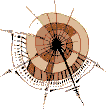 |
Ältere Elemente zur Schriftformatierung |
|
|
|
| | |
Die hier beschriebenen HTML-Elemente sind als deprecated eingestuft, das heißt, sie sollen in Zukunft aus dem HTML-Standard entfernt werden. Da es sich bei diesen Elementen um die schlimmste "Verunreinigung" von HTML als reiner Struktursprache handelt, die bisher passiert ist, gibt es richtige Kampfschriften und Hetzkampagnen gegen die weitere Verwendung dieser Elemente im Web. Diese Elemente stellten eine Notlösung in jener Zeit dar, als HTML noch keine Formatiersprache wie CSS zur Seite stand.
Im Hinblick auf die Rückwärtskompatibilität zu Netscape 3.x kann der Gebrauch der hier beschriebenen Elemente noch nicht grundsätzlich verdammt werden. Aber bevor Sie auf Style-Angaben verzichten, verzichten Sie mittlerweile lieber auf die hier beschriebenen Elemente und benutzen Sie die ![]() CSS-Entsprechungen.
CSS-Entsprechungen.
![]() Anzeigebeispiel: So sieht's aus
Anzeigebeispiel: So sieht's aus
<!DOCTYPE HTML PUBLIC "-//W3C//DTD HTML 4.01 Transitional//EN"
"http://www.w3.org/TR/html4/loose.dtd">
<html>
<head>
<title>Text des Titels</title>
</head>
<body>
<p>
<font size="7">Ziemlich riesiger Text</font><br>
<font size="1">Ziemlich winziger Text</font><br>
<font size="+1">Text etwas größer als normal</font><br>
<font size="-2">Text deutlich kleiner als normal</font>
</p>
<p>
<font color="#FF0000">Knallroter Text</font><br>
<font color="#00C000">Grüner Text</font><br>
<font color="#0000FF">Blauer Text</font>
</p>
<p>
<font face="Avalon,Wide Latin">Das ist Text in Schriftart Avalon,
oder, falls Avalon nicht darstellbar, in Wide Latin</font>
</p>
<basefont size="2" color="#CC00CC" face="Verdana">
<h2>Da komme was wolle</h2>
<p>
Alles kleiner als normal, lila und in Schriftart Verdana
</p>
</body>
</html>
|
<font>...</font> definieren Sie einen Bereich für Schriftformatierung. Das Element darf selber nur ![]() Inline-Elemente enthalten, keine
Inline-Elemente enthalten, keine ![]() Block-Elemente. Wenn Sie also beispielsweise Textabsätze damit auszeichnen wollen, müssen Sie das
Block-Elemente. Wenn Sie also beispielsweise Textabsätze damit auszeichnen wollen, müssen Sie das font-Element jedesmal innerhalb von <p>...</p> notieren. Die Browser sehen es zwar nicht so eng, wenn Sie es schlampiger verwenden, aber dann ist es nicht mehr HTML-konform.
Durch Attribute im einleitenden <font>-Tag können Sie Schrift formatieren.
size= bestimmt die Schriftgröße (font size = Schriftgröße). Sie können den Wert in Zahlen zwischen 1 und 7 angeben, oder relativ im Verhältnis zur Normalschriftgröße mit +Zahl bzw. -Zahl. Die Normalschriftgröße ist 3. Mit </font> beenden Sie den Abschnitt mit anderer Schriftgröße. Bei den Angaben zu <font size=...> handelt es sich um relative Werte. Wenn der Anwender eine 12-Punkt-Schrift eingestellt hat, hat beispielsweise <font size=5> eine andere Wirkung, als wenn der Anwender eine 9-Punkt-Schrift eingestellt hat. Die Schriftgröße, die Sie mit <font size=...> bestimmen können, ist auch relativ zu der Schriftgröße des Absatztyps.
<font color=...> bestimmt die Schriftfarbe (font color = Schriftfarbe). Erlaubt ist eine ![]() Farbangabe.
Farbangabe.
<font face=...> bestimmt die Schriftart (font face = Schriftart). Als Wert können Sie die Namen einer oder mehrerer Schriftarten zuweisen. Wenn Sie mehrere Schriftarten angeben, trennen Sie die Schriftartnamen durch Kommata. Bei mehreren angegebenen Schriftarten versucht der WWW-Browser zuerst, den Text in der ersten angegebenen Schriftart darzustellen (im Beispiel in Avalon). Wenn diese Schrift beim Anwender nicht installiert ist, wird versucht, die zweite angegebene Schrift (im Beispiel Wide Latin) zu nehmen. Wenn keine der angegebenen Schriftarten beim Anwender darstellbar ist, bleibt die Angabe wirkungslos, d.h. der Text wird in der vom Anwender eingestellten Schrift angezeigt. Verwenden Sie exakte Schriftartnamen. Unter MS-Windows können Sie eingestellte Schriftarten und ihre genauen Namen beispielsweise über die Systemsteuerung ermitteln.
Das zweite Element zur Schriftformatierung ist das basefont-Element. Es ist ein alleinstehendes Tag und bewirkt, dass die darin definierten Formatierungen für alle weiteren Elemente in der Datei gelten, solange, bis ein neues basefont-Element notiert ist, oder bis zum Ende des Dokuments. Attribute und Werte sind die gleichen wie beim font-Element.
Das font-Element ist HTML 3.2, basefont dagegen HTML 4.0
Im einleitenden <font>-Tag können Sie ebenso wie im <basefont>-Tag mehrere Attribute notieren, also size=, color= und face= mischen.
Netscape 4.x interpretiert <basefont color=> und <basefont face=> nicht.
Wenn Sie XHTML-konform arbeiten, müssen Sie das basefont-Element als inhaltsleer kennzeichnen. Dazu notieren Sie das alleinstehende Tag in der Form <basefont size="2" />.
Weitere Informationen dazu im Kapitel ![]() XHTML und HTML.
XHTML und HTML.
|
|
Mit ![]() CSS Stylesheets können Sie alle Block- und Inline-Elemente nach Wunsch formatieren. Bei Verwendung von CSS Stylesheets müssen Sie zunächst wissen, wie man
CSS Stylesheets können Sie alle Block- und Inline-Elemente nach Wunsch formatieren. Bei Verwendung von CSS Stylesheets müssen Sie zunächst wissen, wie man ![]() CSS-Formate definieren kann. Anschließend sind Sie in der Lage, CSS-Eigenschaften anzuwenden. Maßgeblich sind im hier beschriebenen Zusammenhang die CSS-Eigenschaften: zur
CSS-Formate definieren kann. Anschließend sind Sie in der Lage, CSS-Eigenschaften anzuwenden. Maßgeblich sind im hier beschriebenen Zusammenhang die CSS-Eigenschaften: zur ![]() Schriftformatierung.
Schriftformatierung.
![]() Anzeigebeispiel: So sieht's aus
Anzeigebeispiel: So sieht's aus
<!DOCTYPE HTML PUBLIC "-//W3C//DTD HTML 4.01 Strict//EN"
"http://www.w3.org/TR/html4/strict.dtd">
<html>
<head>
<title>Schriftart, Schriftgöße und Schriftfarbe - CSS-Entsprechungen</title>
</head>
<body>
<p>
<span style="font-size:250%">Ziemlich riesiger Text</span><br>
<span style="font-size:50%">Ziemlich winziger Text</span><br>
<span style="font-size:1.2em">Text etwas größer als normal</span><br>
<span style="font-size:0.8em">Text deutlich kleiner als normal</span>
</p>
<p>
<span style="color:#FF0000">Knallroter Text</span><br>
<span style="color:#00C000">Grüner Text</span><br>
<span style="color:#0000FF">Blauer Text</span>
</p>
<p>
<span style="font-family:Avalon,Wide Latin">Das ist Text in Schriftart Avalon,
oder, falls Avalon nicht darstellbar, in Wide Latin</span>
</p>
<div style="font-size:70%; color:#CC00CC; font-family:Verdana">
<h2>Da komme was wolle</h2>
<p>
Alles kleiner als normal, lila und in Schriftart Verdana
</p>
</div>
</body>
</html>
|
Das Beispiel bewirkt in etwa die gleiche Ausgabe wie das Beispiel zuvor, jedoch ohne die Elemente font und basefont. Für die CSS-Schriftformatierungen innerhalb der Textabsätze wird das ![]() allgemeine Inline-Element
allgemeine Inline-Element span eingesetzt. Anstelle des alleinstehenden <basefont>-Tags wird der restliche Abschnitt in ein ![]() allgemeine Block-Element
allgemeine Block-Element div eingeschlossen, das die CSS-Formatierungen zugewiesen bekommt.
|
|
In der ![]() HTML-Referenz finden Sie genaue Angaben darüber, wo die hier beschriebenen Elemente vorkommen dürfen, welche Attribute sie haben können und was bei den einzelnen Attributen zu beachten ist:
HTML-Referenz finden Sie genaue Angaben darüber, wo die hier beschriebenen Elemente vorkommen dürfen, welche Attribute sie haben können und was bei den einzelnen Attributen zu beachten ist:
![]() Element-Referenz für das
Element-Referenz für das font-Element
![]() Attribut-Referenz für das
Attribut-Referenz für das font-Element
![]() Element-Referenz für das
Element-Referenz für das basefont-Element
![]() Attribut-Referenz für das
Attribut-Referenz für das basefont-Element
|
| |
© 2001 ![]() selfhtml@teamone.de
selfhtml@teamone.de